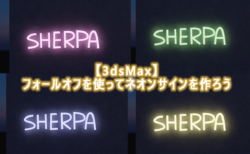初めてのtwinmotion!2!

こんにちは、佐藤です。
前回の続きをやっていきましょう!
前回を見ていない方はこちらの記事からどうぞ↓↓ (まだ、前回分が投稿されてないので後でリンク入れる)
(まだ、前回分が投稿されてないので後でリンク入れる)
さて、今回はVR化とムービー化をやっていきますよ!
VR化は本当に簡単なのでムービー化を中心に紹介していきます!
まずはカメラの設定をしていきます!
メディア欄の中に”動画”がありますのでそれを選択し、”+動画作成”をクリックします。



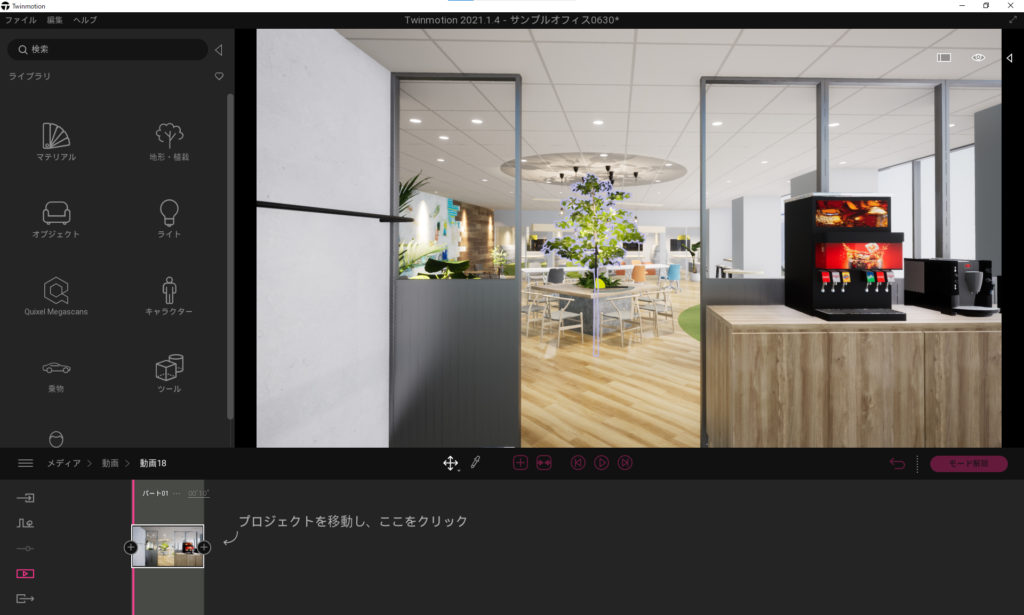
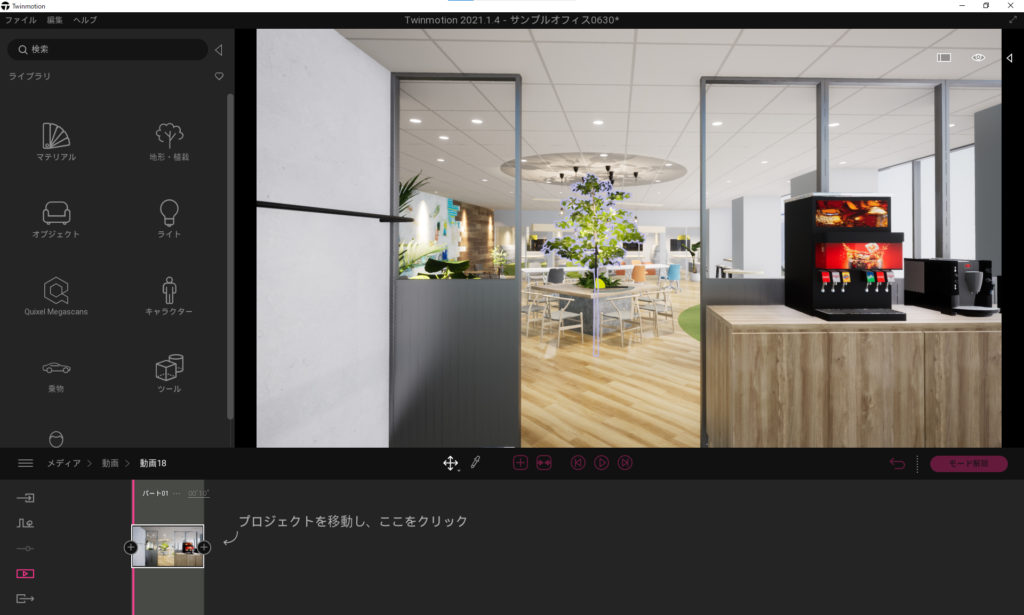
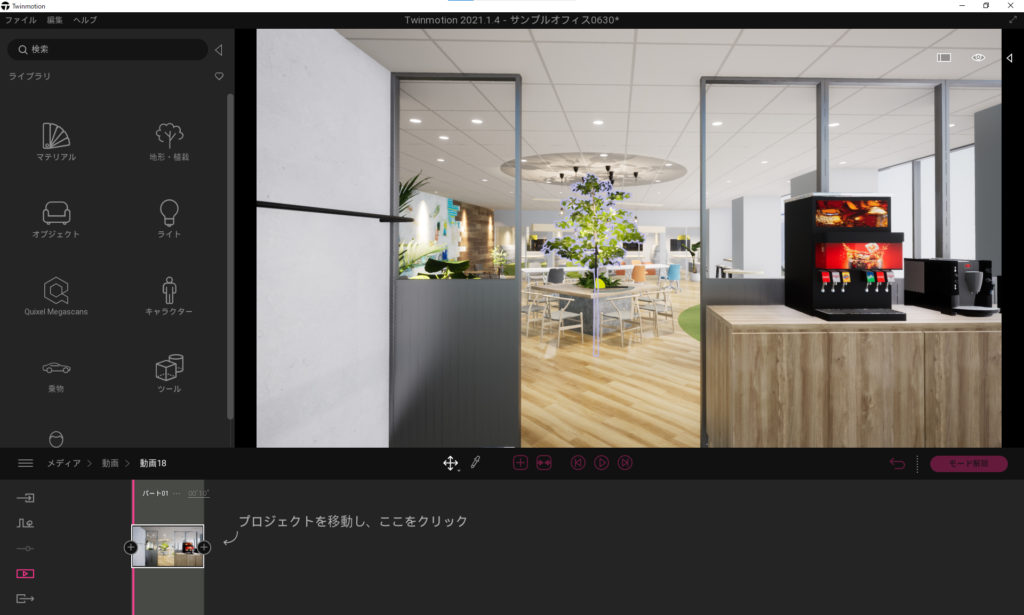
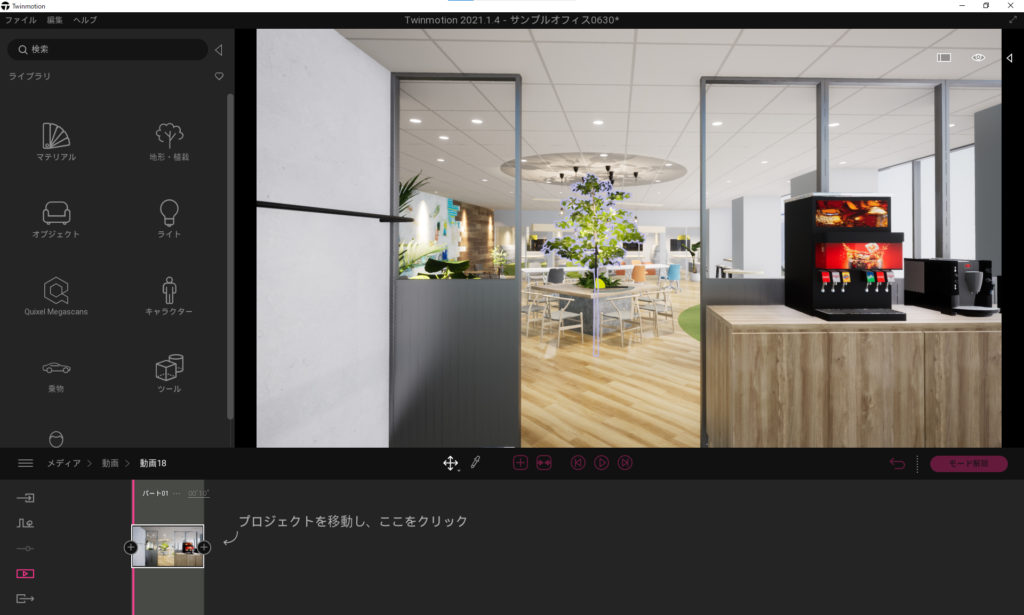
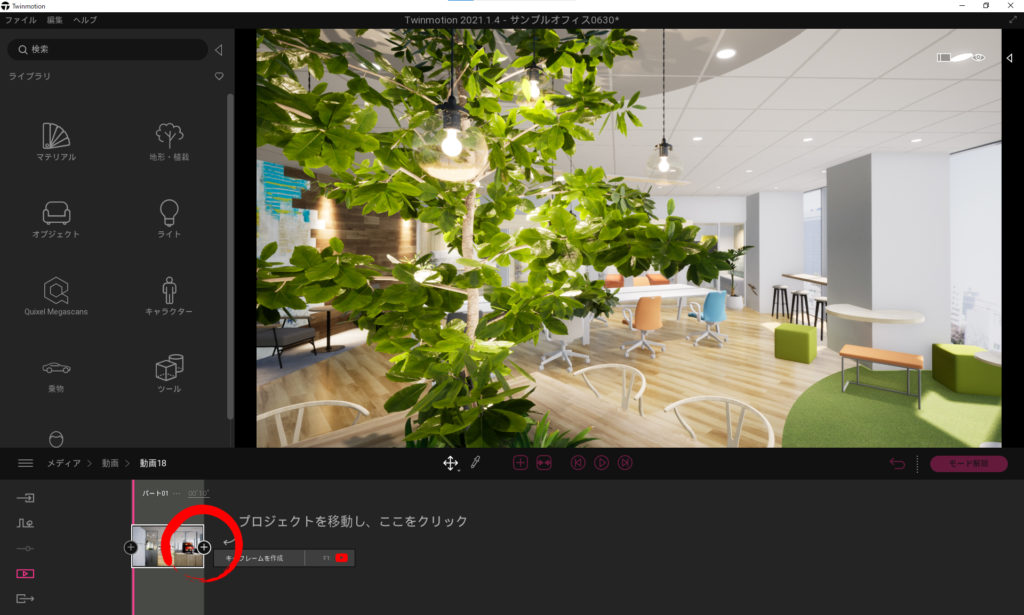
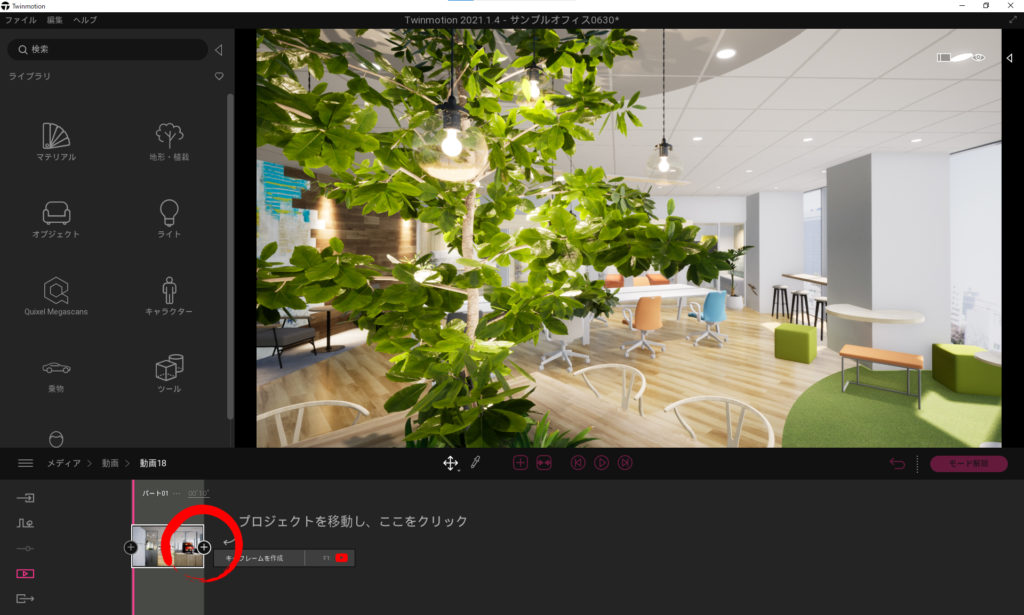
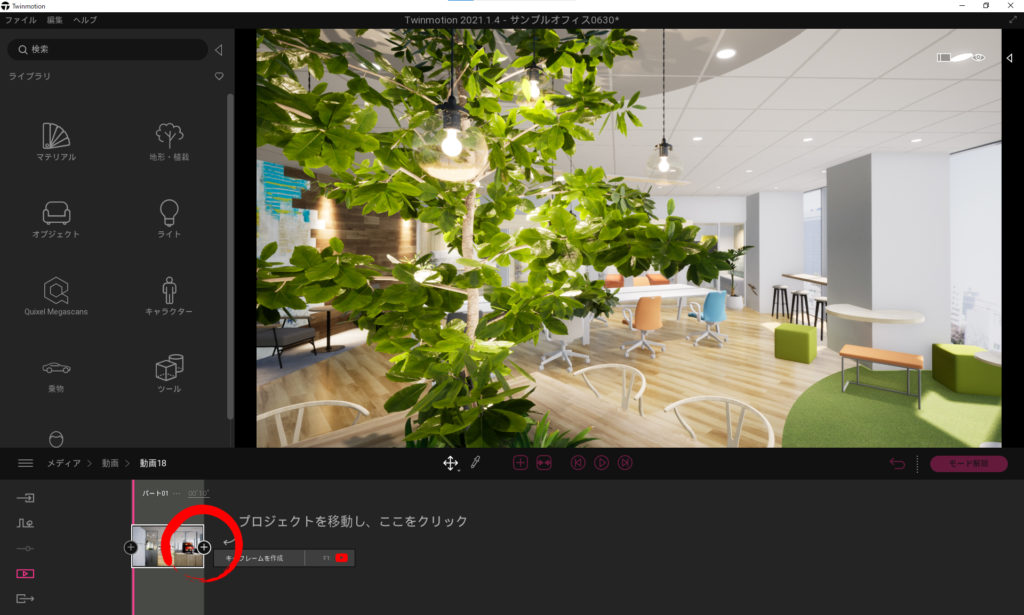
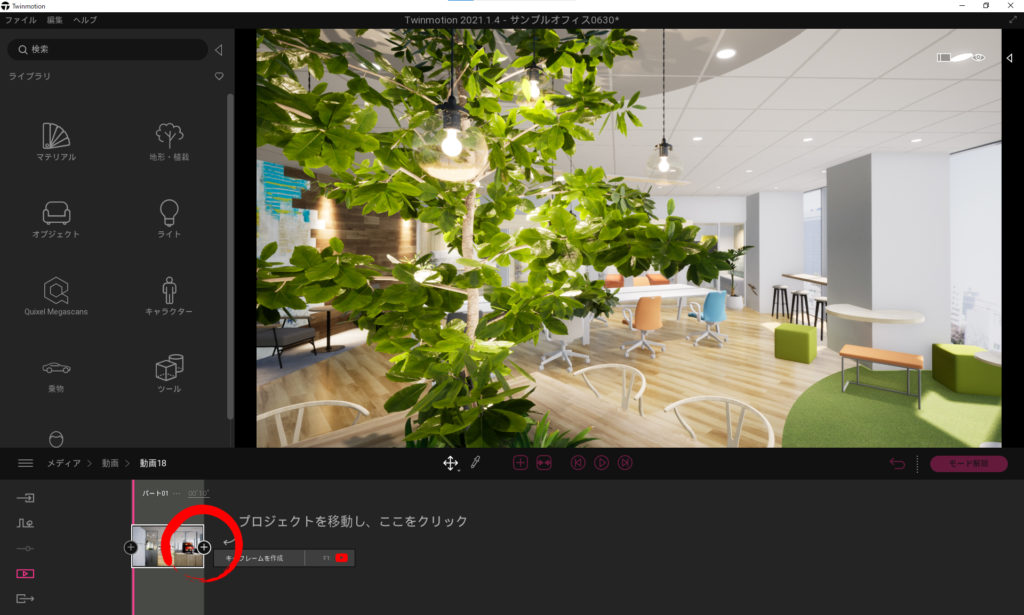
今回はまっすぐ動いていきます。
画面をまっすぐに移動させて+(キーフレーム作成)をクリック!
これでまっすぐの動きができました!簡単
パートごとに上の時間が設定できるので細かくいじれますね!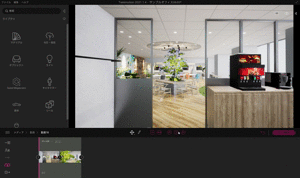
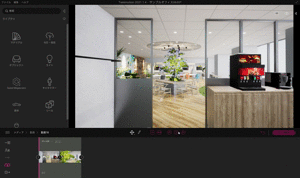
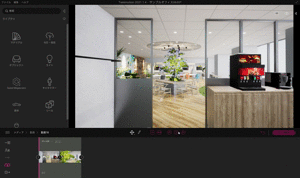
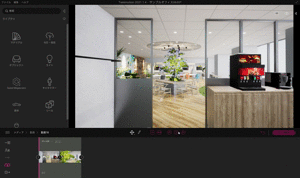
ちなみにカメラを動かすとき、フライモードだとZ軸にも動いてしまうのでウォークモードがおすすめです。
ただ、ウォークモードだと壁などの障害物を貫通することができないので臨機応変に対応ですね。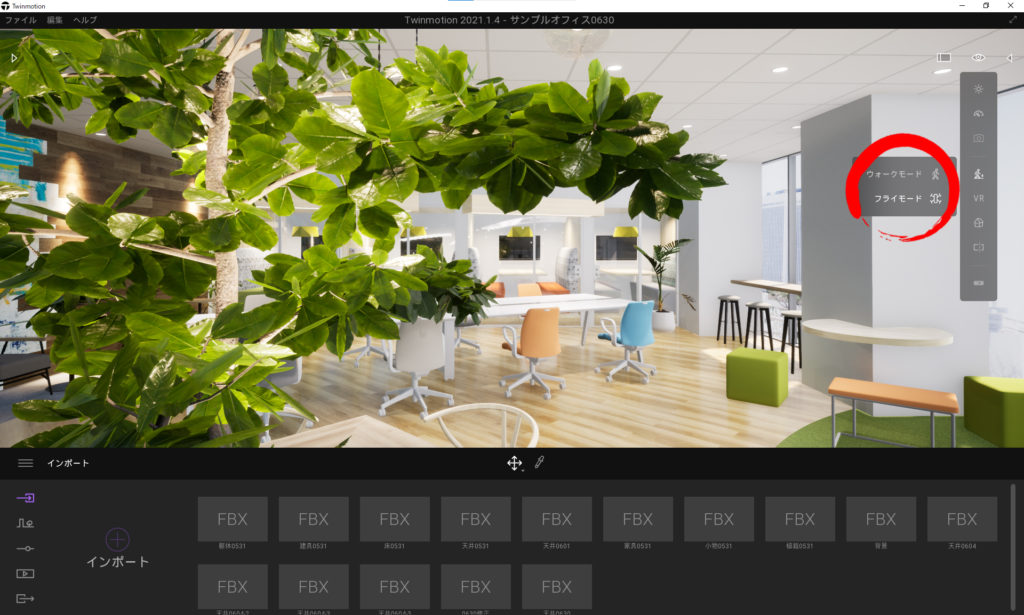
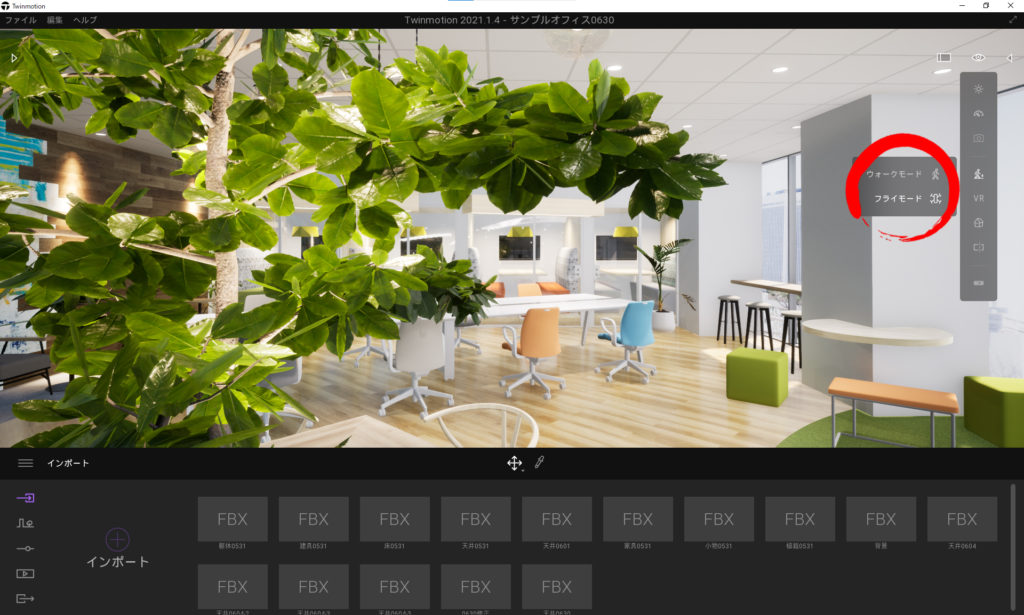
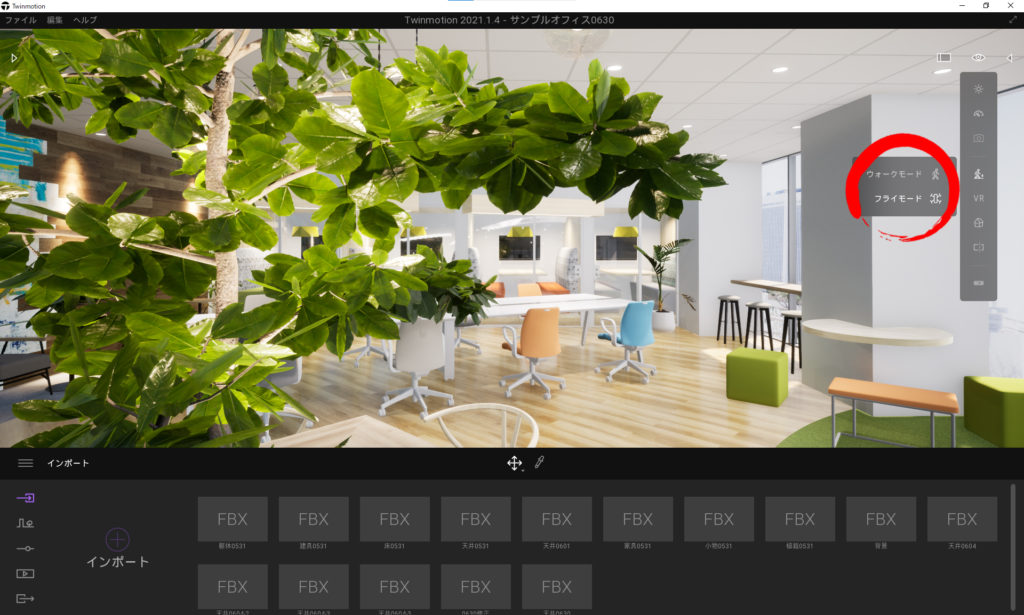
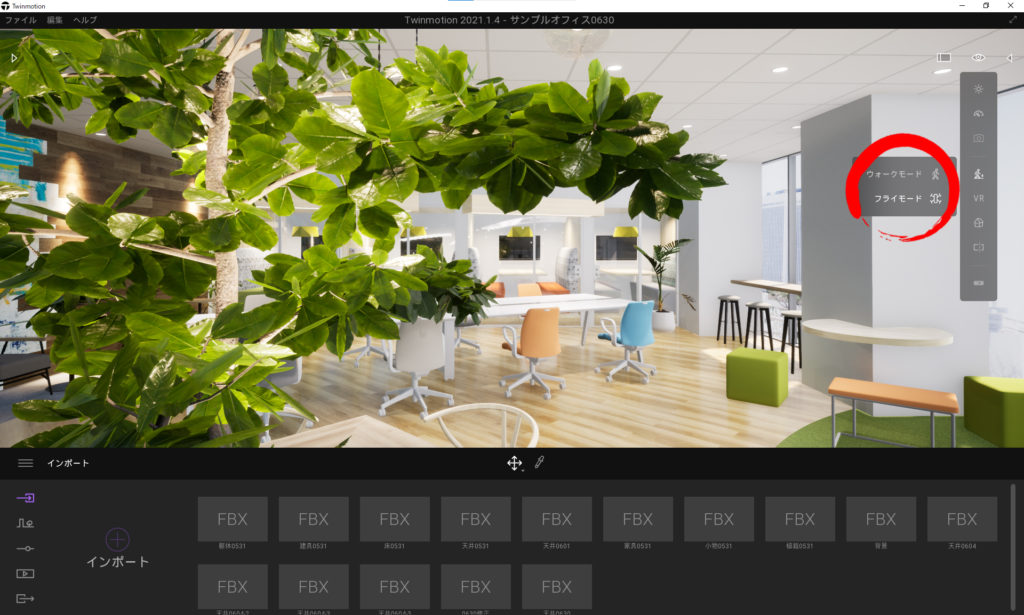
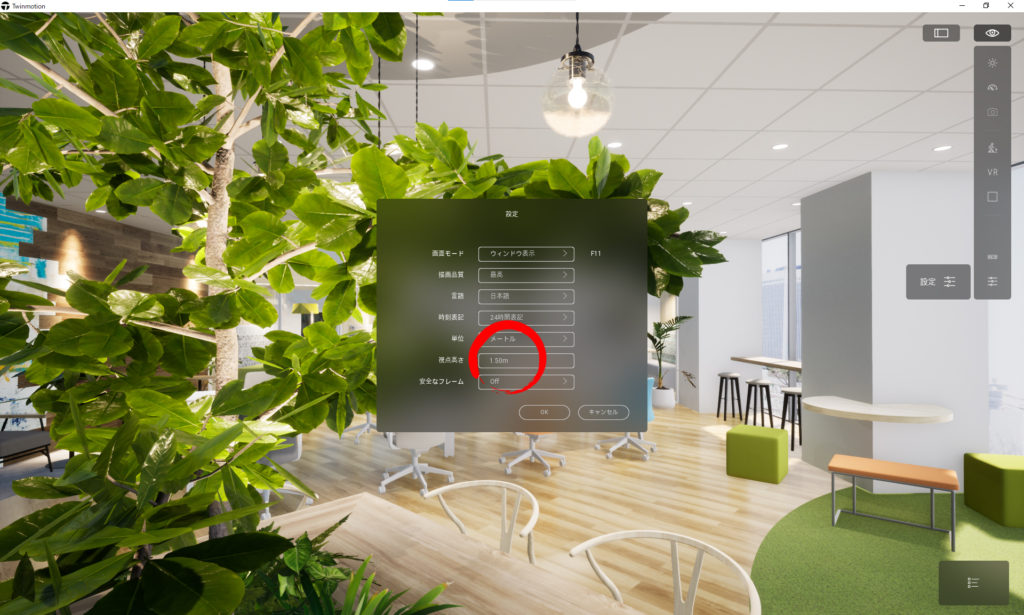
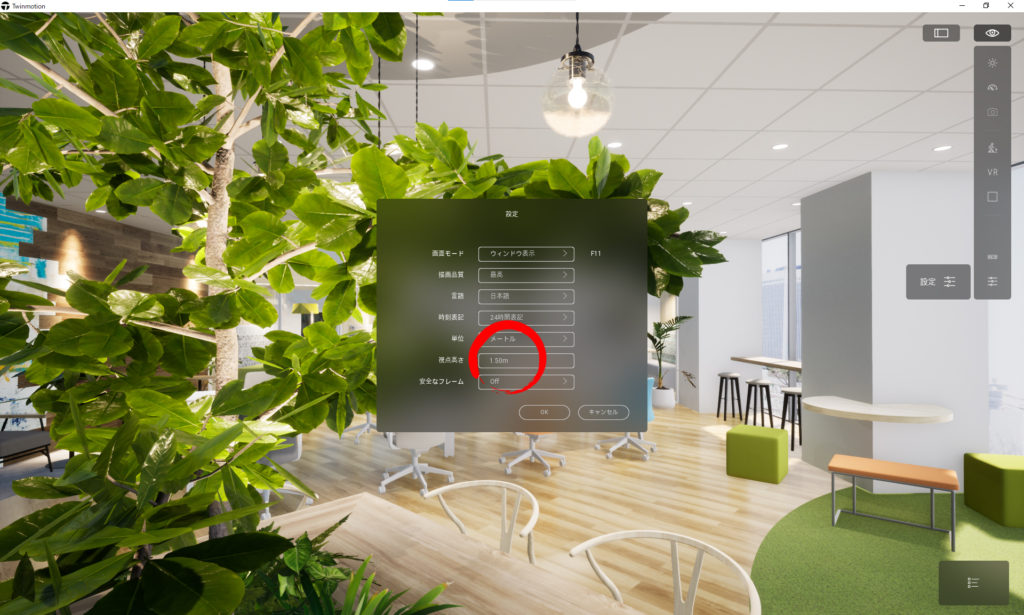
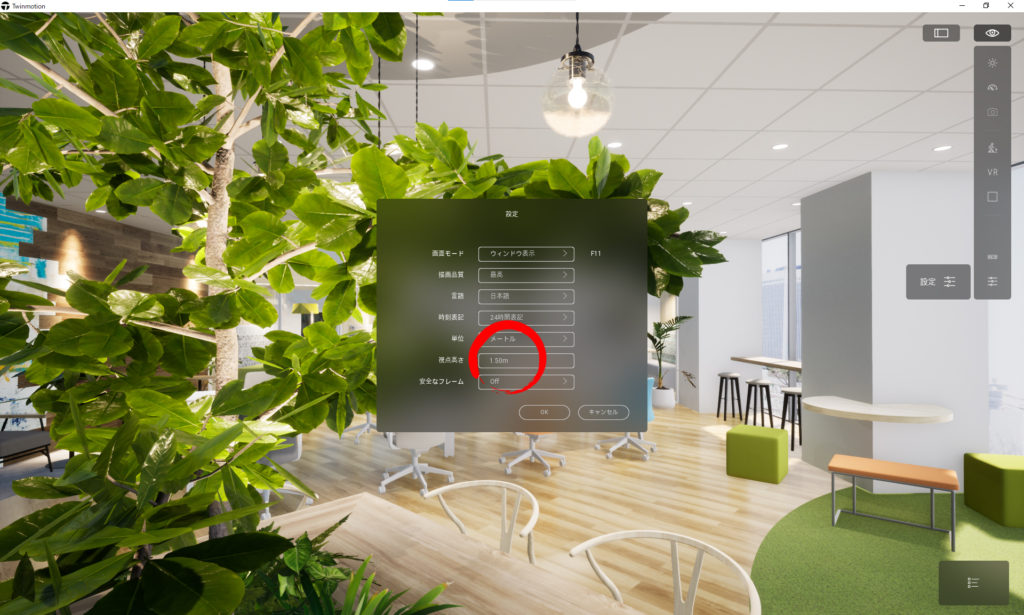
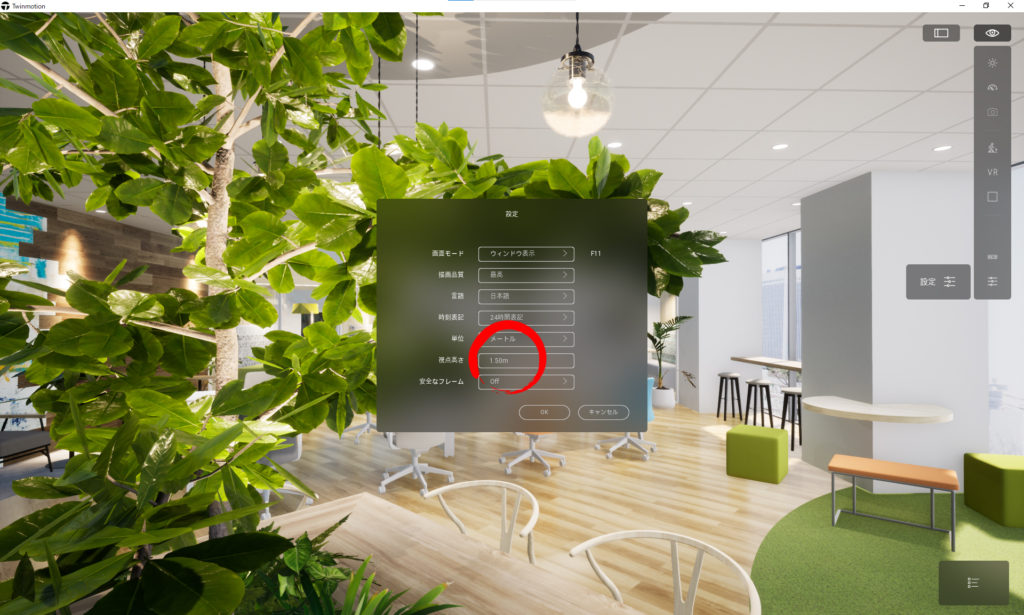
この調子でいろんなカットを作っていきます!
ただ、基本は自分の目線がカメラになるので曲がったりなどの細かい動きはどうしてもぎこちなくなってしまいます。
Unreal Engineとかだとカメラを客観視したり後でカーブエディタで細かく調整できるんですが、
twinmotionだと細かくキーフレームを打つしかないですね。
後余談ですがWASDで操作をするのでFPSを思い出します。
どうしようかと考えてるときは無意識にれれれしちゃいます。
もはや病ですね。
それぞれ見せたいポイントにカメラを設定したらaftereffectでつなげていきます!
ほんとはtwinmotion内でつなげて作って書き出しもできるんですが、フェードイン/アウトとか入れたかったので別で書き出しました!
完成品がこちらです!↓↓
いい感じです👏
調子に乗って字幕もつけちゃいました。
実際にあるシェアオフィスの紹介動画を参考にそれっぽい言葉で紹介してます笑
言葉選びのセンスがなさ過ぎましたので先輩に添削もしてもらいました。
会議室の調光フィルムの件は絶対入れたかったのでaftereffectで調整しました!
次にVRへの書き出しです!
といってもこっちは超簡単です。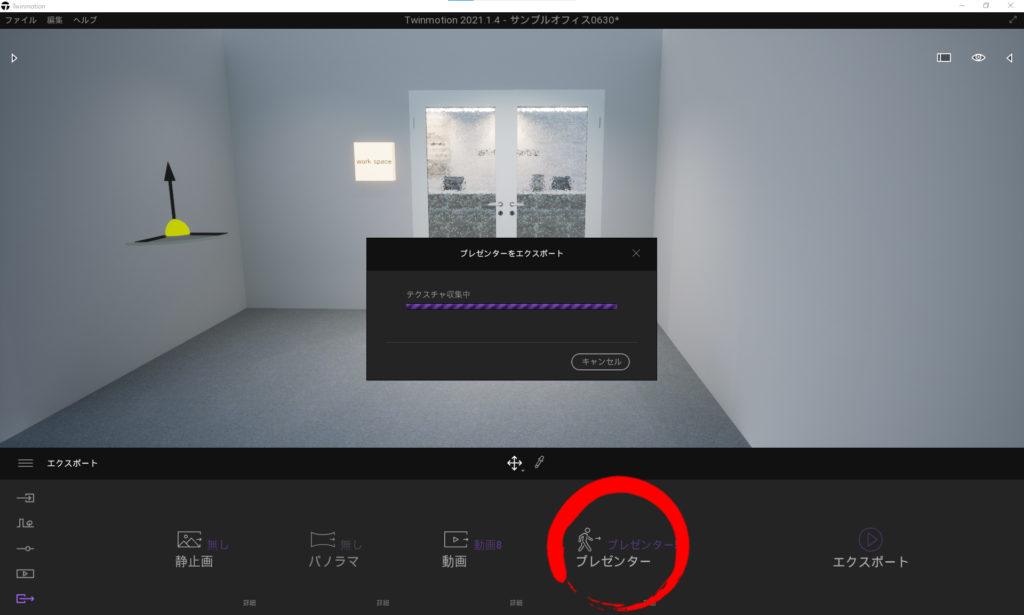
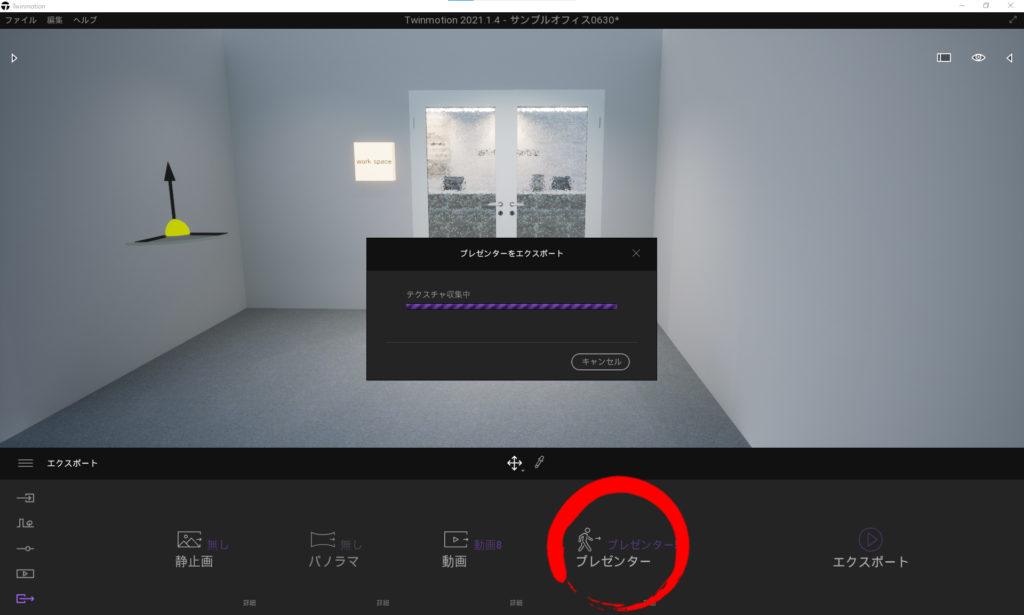
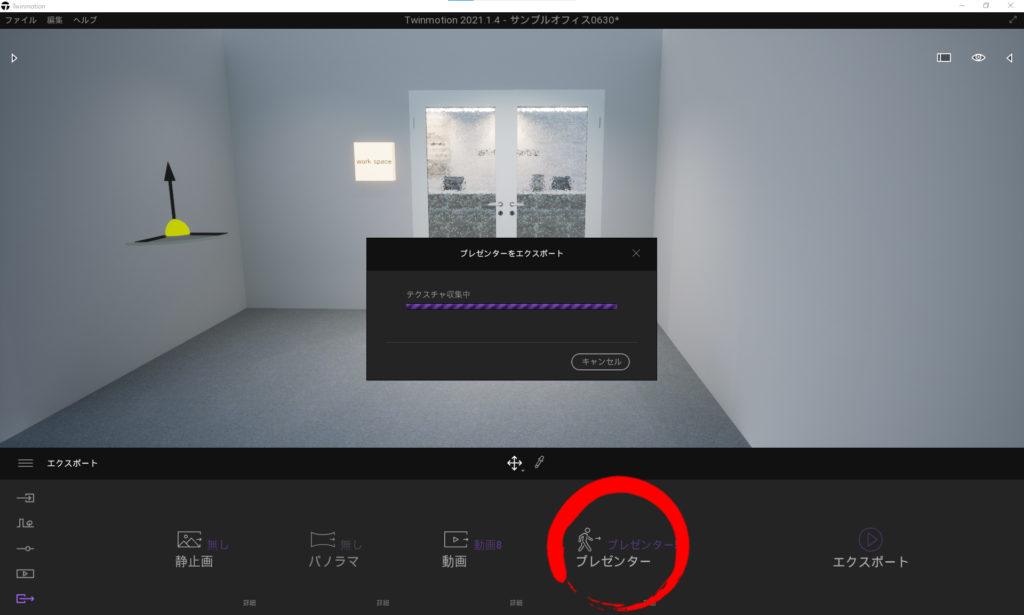
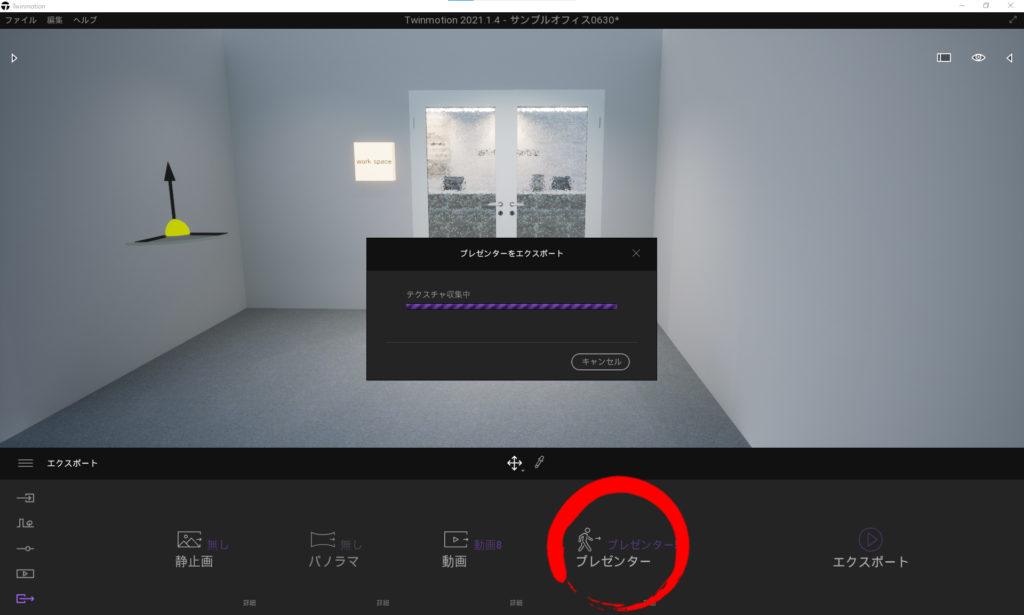
動画や静止画が選べます。
動画を選択すると360度見渡せるムービーも書き出せます!
今回が入り口部分の静止画を選択しました!
そしてエクスポート!終わりです。
これだけです。
後は書き出されたアプリで動き回るだけ!
基本的にはtwinmotionで見る感じと同じです。
フライモード/ウォークモードどちらも使えます。
ただマテリアルやライティングなどはいじれないって感じですね。
フライモードがあるとモデルの裏側まで見えてしまうのがちょっと微妙だなと思いました。
これで佐藤のシェアオフィスのサンプルは完了です!
今はまた別のサンプル作ってますので今後紹介すると思います!
それでは次の更新でお会いしましょう!
新しいサービスなど、事業拡大のため求人募集しております!
建築CGに興味のある方!新しいことに挑戦したい方!
シェルパで一緒に働きませんか?詳しくは↓








新規の方も、一度ご依頼いただいた方もお仕事もいつでもお待ちしております!
3DCGパース・建築パース・住宅パース・アニメーション・ホームページ・3Dプリント
その他CG関係のご依頼は株式会社シェルパまで




店舗パースのご依頼は店舗プレゼン.netまで
住宅パースのご依頼は住宅プレゼン.netまで
オフィスパースのご依頼はオフィスプレゼン.netまで